この3年間、自宅パソコンのマウスはLogicoolのトラックボール「TM-250」を使用していたのですが、どうも最近クリックをしても反応が鈍い・・・。一度分解して掃除もしてみたのですが、それでも改善される様子がありませんでした。
今使っているマウスでトラックボールの使い心地にはまってしまい、次に買うのもトラックボールと決めていたのですが、まあそこそこ値段がします。そんなことを考えながら現在のものを使っていると、意外と気にならずに使えたり。
ということでどうしたものか迷っていたのですが、もしかしたらマウスじゃなくてパソコンが悪い?(こっちのほうが大問題です)なんて不安もよぎったため、一度安いマウスを購入して交互に利用することで様子を見てみることにしました。
SPONSORED LINK
どのマウスを購入するか考える
実は少し前から外出した際に家電量販店のマウスコーナーをちょこちょこ覗いたりはしていました。
メーカーだけはできればLogicoolが良いなと思いつつ、安いもので大体1,000~2,000円くらいは値段がするので、まあこんなもんだよなとは思っていました。まあ2,000円で買えれば全然安い方なんだと思いますが。
しかし、昨日Amazonを見ていたら、なんと1,000円切ってるのがあるじゃないですか!? しかも無線で、Unifyingにも対応しているとのこと!
これは買うしかない!と思い、購入したのが Logicool の M185 です。Amazon Prime様のおかげで、本日早くも手元に到着しました。
Amazonは届いたら即開ける
まずはいつも通り、パッケージから確認していきます。

表には「12か月の電池寿命」「快適なスクロール」「正確でスムーズなカーソル操作」「自然なフォルム」と書いてあります。ちなみに左上に「No.1 マウス出荷台数10億台突破!」って書いてあるんですけど、まさかこのマウスだけで10億台売れているんでしょうか。まあこれだけ安ければ(私のように)飛びつく人も多そうですね。
裏側です。

安価なだけあって、パッケージも開けたら元に戻れない(プラスチックの包装を破かないといけない)パターンです。
パッケージから取り出してみました。

同梱されていたのはマウス本体とUSBの無線レシーバーの2つ。ちなみにこのレシーバーはUnifying非対応です。マウス本体はUnifying対応なのに、付属のレシーバーはUnifying非対応ということが少しややこしいですね。ただ私はキーボードで既にUnifying対応のレシーバーを持っていますので、この付属のレシーバーを使用する機会はあまりないと思います。
ドロイドくんと並べてみました。ドロイドくんの半分くらいの高さです。

実際に手で持ってみました。手にすっぽり収まるサイズです。というか手が少し余るサイズです。
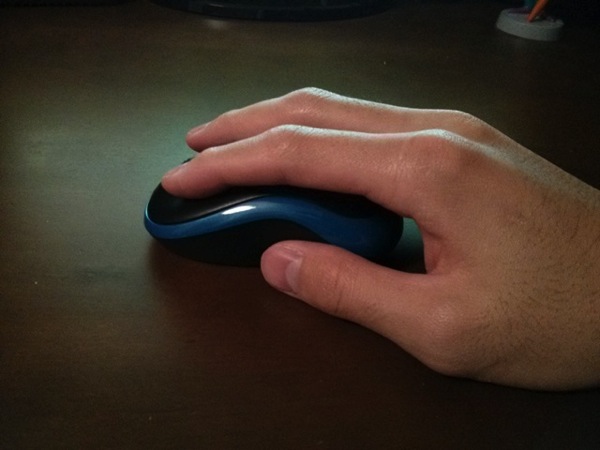
裏面には電源スイッチが付いています。

電池の蓋を外してみました。

単三電池1本で12か月も使えるなんて、TOYOTAのアクアもびっくりの省エネ性能です。ちなみに電池の左横に空いているスペースにはUSBの無線レシーバーを収納することができます。
ということで、しばらく使用する予定の無い付属のレシーバーはこちらへ。

こういう収納スペースがマウス本体についていると、小さいレシーバーを失くすことも減って、うれしい限りです。
使ってみてどうなの?
ポインタの反応も、クリックの反応も言うことなしです。個人的にはもう一回りサイズが大きくて、重さもある方が安定して使える気はしますが、コスパも考慮すると文句のつけよう無しです。
ということで、このマウスも使いながら、クリックの反応が悪い要因(トラックボールが悪いのか?パソコンが悪いのか?)を探ってみたいと思います。


